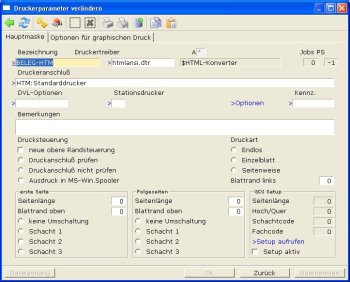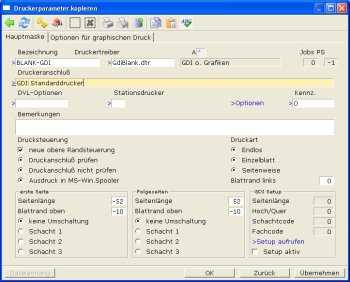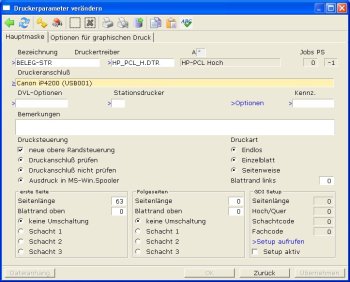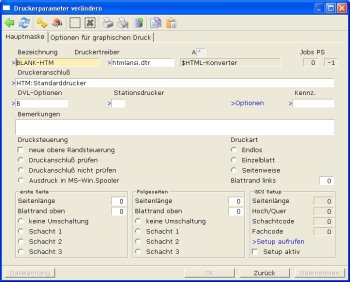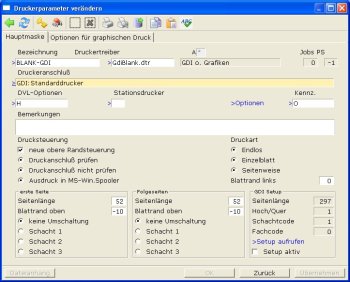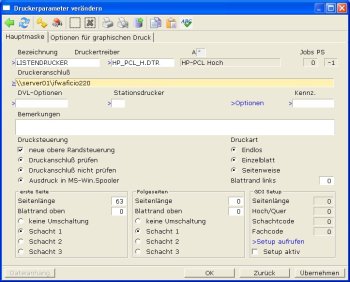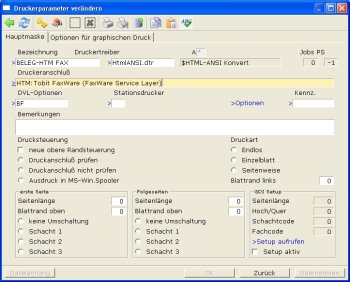Inhaltsverzeichnis
Beispiele zum Einrichten der logischen Drucker
Im IFW werden Ausdrucke in Klassen zusammengefaßt. Für jede Klasse ist dann ein "logischer Drucker" zuständig.
Z.B. sind folgende Klassen von Ausdrucken voreingestellt:
- Belegdrucker: Belege als Original, auf Fimenpapier
- Blankobelegdrucker: Belege als Duplikat auf weißes Papier
- EMAIL Drucker: Belege als Email
- FAX Drucker: Beleg als Fax
- Listendrucker: Übersichtslisten und Auswertungen auf weißes Papier
Der logische Drucker wird von einem Ausgabeformular aufgerufen (z.B. IFW Druckmenüpunkt: Rechnung drucken) und stellt die Verbindung mit einem "logischen Drucker" her. Der Drucker sorgt dann für die Ausgabe auf dem gewünschten Medium (Papier, Datei, Email …).
Soll der Ausdruck abhängig vom Arbeitsplatz an verschiedenen Orten ausgegeben werden spricht man von stationsabhängigen Druck. Der stationsabhängige Druck wird beim logischen Drucker im Feld Stationsdrucker konfiguriert.
Um die Drucker zu konfigurieren loggen Sie sich mit Administratorrechten in das IFW ein. Die logische Drucker finden Sie im Menü "System| Druckerliste".
Belegdrucker
Belegdrucker HTML (empfohlen unter IFW GUI)
Zweck: Ausgabe von Belegen (Angebote, Lieferschein, Rechnung usw.) für die Weitergabe an Dritte. Empfohlen unter IFW GUI.
Medium: vorgedrucktes Belegpapier (Firmenpapier) oder weißes Papier.
Beleggrafik (Kopf und Fuß): Wird vorgedrucktes Papier verwendet sind keine Beleggrafiken notwendig. Es können aber auch Firmengrafiken eingebunden werden. Dazu muß weißes Papier verwendet werden, und die DVL-Option "B" gesetzt sein. Dann werden aus dem Verzeichnis ifw\image die Grafikdateien prnlogoh.png und prnlogof.png (Kopf und Fuß) eingebunden. Unter \image\beispiel\ finden Sie Beispielgrafiken. Abweichende Grafiken (z.B. für verschiedene Mandanten) können Sie unter Parameter grafischer Druck einstellen. Unter dem Feld >Optionen lassen sich pro Drucker separate Grafiken und Ränder einstellen.
empfohlene DVL-Optionen: keine
Vorsatz: HTM:
empfohlene Kennzeichen (Kennz.) keine
Besonderheiten: Artikelbilder in Verbindung mit dem Zusatzmodul Docustore sind möglich. Die Ausgabe erfolgt in Proportionalschrift.
Druckeranschluß: Drücken Sie F1 und wählen Sie einen Drucker mit dem Vorsatz WIN: aus der Liste aus. Ändern Sie dann den Vorsatz auf HTM:. Lesen Sie auch den Abschnitt Druckeranschluß.
Druckerschächte: Eine Schachtumschaltung aus dem IFW ist nicht möglich. Legen Sie stattdessen unter Windows einen Drucker für jeden Schacht an und ordnen Sie dort den Schacht fest zu. Wählen Sie dann als Druckeranschluß den Drucker mit dem gewünschten Schacht.
Belegdrucker PDF / Datei
Für die Ausgabe als PDF empfehlen wir die Freeware PDFCreator. Für den automatisierte Emailversand ist ebenso PDFCreator als PDF Drucker empfohlen.
Installieren Sie zuerst PDFCreator auf jedem Arbeitsplatz. Achten Sie darauf dass Ihr neuer PDF Drucker an jedem Arbeitsplatz gleich benannt ist.
Richten Sie im IFW einen Belegdrucker ein, wie oben im Abschnitt "Belegdrucker als GDI" (IFW Classic) oder Belegdrucker als HTML (IFW GUI) beschrieben.
Wählen Sie für den Druckeranschluss den PDF Drucker.
Ob andere PDF Drucker statt PDFCreator verwendet werden könnenn ist durch eigene Versuche zu ermitteln. Für den automatisierten Emailversand muss der PDF Drucker in der Lage sein in ein bestimmtes Verzeichnis drucken.
Belegdrucker GDI (empfohlen unter IFW Classic)
Zweck: Ausgabe von Belegen (Angebote, Lieferschein, Rechnung usw.) für die Weitergabe an Dritte. Empfohlen unter IFW Classic.
Medium: vorgedrucktes Firmenpapier.
Beleggrafik (Kopf und Fuß): es werden keine Firmengrafiken eingebunden (Druckertreiber gdibeleg.dtr). Um Grafiken einzubinden benutzen Sie den Treiber gdiblank.dtr und setzen Sie die Option "H". Die Grafiken werden aus image\prnlogoh.bmp und image\prnlogof.bmp (Kopf und Fuß) übernommen. Unter \image\beispiel\ finden Sie Beispielgrafiken. Beachten Sie die Einstellungen für die Seitenränder auf der Grafik.
empfohlene DVL-Optionen: keine
Vorsatz: GDI:
optionale Kennzeichen (Kennz.)
| O | öffnet vor dem Druck die Windows Druckerauswahl |
|---|
Besonderheiten: Artikelbilder (auch mit Modul Docustore) sind nicht möglich. Die Ausgabe erfolgt in „Festbreitenschrift“ (Monospace / Fixed Font). Die Einstellungen für Seitenlänge und die Seitenränder sind durch Versuche zu ermitteln und in die entsprechenden Felder (als Anzahl Zeilen, bzw Zeichen) einzutragen. Die Höhe der Belegkopfgrafik bestimmt die Höhe ab der das IFW drucken kann. Die Grafik kann nicht in den Text hineinragen.
Druckerschächte: Eine Schachtumschaltung aus dem IFW ist nicht möglich. Legen Sie stattdessen unter Windows einen Drucker für jeden Schacht an und ordnen Sie dort den Schacht fest zu. Wählen Sie dann als Druckeranschluß den Drucker mit dem gewünschten Schacht.
Druckeranschluß: Drücken Sie F1 und wählen Sie einen Drucker mit dem Vorsatz GDI: aus der Liste aus. Lesen Sie auch den Abschnitt
Druckeranschluß.
Belegdrucker ASCII Stream (nicht empfohlen)
Zweck: Ausgabe von Belege (Angebote, Lieferschein, Rechnung usw.) für die Weitergabe an Dritte. Früheres Verfahren unter IFW
Medium: vorgedrucktes Firmenpapier.
Beleggrafik (Kopf und Fuß): es können keine Firmengrafiken eingebunden werden.
empfohlene DVL-Optionen:
| M | dreispaltiger Belegkopf |
|---|
Vorsatz: keiner
optionale Kennzeichen (Kennz.) keine
Besonderheiten: Artikelbilder (auch mit Modul Docustore) sind nicht möglich. Die Ausgabe erfolgt in „Festbreitenschrift“ (Monospace / Fixed Font). Die Einstellungen für Seitenlänge und die Seitenränder sind durch Versuche zu ermitteln. Die Daten werden direkt an den Drucker gesandt.
Druckerschächte: Bei Einsatz des passenden Druckertreibers (oft HP_PCL_H.DTR) können die Druckerschächte geschaltet werden. Welcher Druckerschacht Schacht 1, Schacht 2 und Schacht 3 entspricht ist durch Versuche zu ermitteln.
Druckeranschluß: Drücken Sie F1 und wählen Sie einen Drucker mit dem Vorsatz WIN: aus der Liste aus. Löschen Sie dann WIN:. Der Eintrag Standarddrucker ist nicht möglich. Lesen Sie auch den Abschnitt Druckeranschluß.
Blankobelegdrucker
Blankobelegdrucker HTML (empfohlen unter IFW GUI)
Zweck: Ausgabe von Belegen (Angebote, Lieferschein, Rechnung usw.) für das Archiv und den internen Gebrauch. Empfohlen unter IFW GUI.
Medium: weißes Papier DIN A4 Hochformat.
Beleggrafik (Kopf und Fuß): es können Firmengrafiken eingebunden werden. Dazu muß weißes Papier verwendet werden, und die DVL-Option "B" gesetzt sein. Dann werden die Grafiken image\prnlogoh.png und image\prnlogof.png (Kopf und Fuß) eingebunden. Unter \image\beispiel\ finden Sie Beispielgrafiken. Abweichende Grafiken (z.B. für verschiedene Mandanten) können Sie unter Paramter grafischer Druck einstellen. Unter dem Feld >Optionen lassen sich pro Drucker separate Grafiken und Ränder einstellen.
empfohlene DVL-Optionen:
| B | Beleggrafik mitdrucken |
|---|
Vorsatz: HTM:
empfohlene Kennzeichen (Kennz.) keine
Besonderheiten: Artikelbilder in Verbindung mit dem Zusatzmodul Docustore sind möglich. Die Ausgabe erfolgt in Proportionalschrift.
Druckeranschluß: Drücken Sie F1 und wählen Sie einen Drucker mit dem Vorsatz WIN: aus der Liste aus. Ändern Sie dann den Vorsatz auf HTM:. Lesen Sie auch den Abschnitt Druckeranschluß.
Druckerschächte: Eine Schachtumschaltung aus dem IFW ist nicht möglich. Legen Sie stattdessen unter Windows einen Drucker für jeden Schacht an und ordnen Sie dort den Schacht fest zu. Wählen Sie dann als Druckeranschluß den Drucker mit dem gewünschten Schacht.
Blankobelegdrucker GDI (empfohlen unter IFW Classic)
Zweck: Ausgabe von Duplikaten (Angebote, Lieferschein, Rechnung usw.) für das Archiv und den internen Gebrauch. Empfohlen unter IFW Classic.
Medium: weißes Papier DIN A4 Hochformat.
Beleggrafik (Kopf und Fuß): es werden Firmengrafiken eingebunden. Dazu muss der Druckertreiber gdiblank.dtr gesetzt sein. Zusätzlich muss die Option "H" gesetzt sein. Die Grafiken image\prnlogoh.bmp und image\prnlogof.bmp (Kopf und Fuß) damit eingebunden. Unter \image\beispiel\ finden Sie Beispielgrafiken.
empfohlene DVL-Optionen: H
Vorsatz: GDI:
optionale Kennzeichen (Kennz.)
| O | öffnet vor dem Druck die Windows Druckerauswahl |
|---|
Besonderheiten: Artikelbilder (auch mit Modul Docustore) sind nicht möglich. Die Ausgabe erfolgt in „Festbreitenschrift“ (Monospace / Fixed Font). Die Einstellungen für Seitenlänge und die Seitenränder sind durch Versuche zu ermitteln und in die entsprechenden Felder (als Anzahl Zeilen, bzw Zeichen) einzutragen.
Druckerschächte: Eine Schachtumschaltung aus dem IFW ist nicht möglich. Legen Sie stattdessen unter Windows einen Drucker für jeden Schacht an und ordnen Sie dort den Schacht fest zu. Wählen Sie dann als Druckeranschluß den Drucker mit dem gewüsnchten Schacht.
Druckeranschluß: Drücken Sie F1 und wählen Sie einen Drucker mit dem Vorsatz GDI: aus der Liste aus. Lesen Sie auch den Abschnitt Druckeranschluß.
Blankobelegdrucker ASCII Stream (nicht empfohlen)
Zweck: Ausgabe von Duplikaten (Angebote, Lieferschein, Rechnung usw.) für das Archiv und den internen Gebrauch. Früheres Verfahren im IFW.
Medium: weißes Papier DIN A4 Hochformat.
Beleggrafik (Kopf und Fuß): es können keine Firmengrafiken eingebunden werden.
empfohlene DVL-Optionen:
| B | Es wird der Blankokopf aus System Programmeinstellungen 09 Firmenkopf für Belege eingedruckt. |
|---|---|
| M | dreispaltiger Belegkopf |
Vorsatz: keiner
optionale Kennzeichen (Kennz.) keine
Besonderheiten: Artikelbilder (auch mit Modul Docustore) sind nicht möglich. Die Ausgabe erfolgt in „Festbreitenschrift“ (Monospace / Fixed Font). Die Einstellungen für Seitenlänge und die Seitenränder sind durch Versuche zu ermitteln. Die Daten werden direkt an den Drucker gesandt.
Druckerschächte: Bei Einsatz des passenden Druckertreibers (oft HP_PCL_H.DTR) können die Druckerschächte geschaltet werden. Welcher Druckerschacht Schacht 1, Schacht 2 und Schacht 3 entspricht ist durch Versuche zu ermitteln.
Druckeranschluß: Drücken Sie F1 und wählen Sie einen Drucker mit dem Vorsatz WIN: aus der Liste aus. Löschen Sie dann WIN:. Der Eintrag Standarddrucker ist nicht möglich. Oder tragen Sie manuell eine Serverqueue ein (wie im Screenshot dargestellt). Lesen Sie auch den Abschnitt Druckeranschluß.
Listendrucker
Listendrucker Hochformat
Zweck: Ausgabe von Übersichtslisten und Auswertungen.
Medium: weißes Papier DIN A4 Hochformat.
Beleggrafik (Kopf und Fuß): es können keine Firmengrafiken eingebunden werden.
empfohlene DVL-Optionen: keine
Vorsatz: keiner
optionale Kennzeichen (Kennz.) keine
Besonderheiten: Die Einstellungen für Seitenlänge und die Seitenränder sind durch Versuche zu ermitteln. Die Daten werden direkt an den Drucker gesandt.
Druckerschächte: Bei Einsatz des passenden Druckertreibers (oft HP_PCL_H.DTR) können die Druckerschächte geschaltet werden. Welcher Druckerschacht Schacht 1, Schacht 2 und Schacht 3 entspricht ist durch Versuche zu ermitteln.
Druckeranschluß: Drücken Sie F1 und wählen Sie einen Drucker mit dem Vorsatz WIN: aus der Liste aus. Löschen Sie dann WIN:. Der Eintrag Standarddrucker ist nicht möglich. Lesen Sie auch den Abschnitt Druckeranschluß.
Listendrucker querformat
Zweck: Ausgabe von Übersichtslisten und Auswertungen.
Medium: weißes Papier DIN A4 Querformat.
Die Einstellungen sind identisch zum Listendrucker. Lesen Sie den obigen Abschnitt. Wählen Sie als Druckertreiber HP_PCL_Q.DTR
Listendrucker in Datei
Für Listendrucke in eine Datei (Exporte) werden üblicherweise keine logischen Drucker angelegt. Die Definition der Zieldatei wird im Ausgabeformular vorgenommen.
Bevorzugen Sie für Exporte die Ausgabe als "IFW Tabelle" oder die Funktion "meine Liste".
FAX Drucker
Belegdrucker als FAX (HTML empfohlen)
- In der IFW Classic Version kann nur über die Fileschnittstelle des Tobit David in Verbindung mit dem Zusatzmodul Fax Email Message Manager gefaxt werden. Lesen Sie dazu die Modulbeschreibung Fax Email Message Manager.
- In der IFW GUI Version stellen Sie als Ausdruck HTML ein und nutzen als Druckeranschluß einen Windows Faxdrucker. Lesen Sie dazu den folgenden Abschnitt.
Zweck: Ausgabe von Belegen (Angebote, Lieferschein, Rechnung usw.) als Fax.
Medium: Faxübertragung.
Beleggrafik (Kopf und Fuß): es sollten Firmengrafiken eingebunden werden. dazu muß die DVL-Option "B" gesetzt sein. Es werden die Grafiken image\prnlogoh.png und image\prnlogof.png (Kopf und Fuß) eingebunden. Unter \image\beispiel\ finden Sie Beispielgrafiken. Abweichende Grafiken (z.B. für verschiedene Mandanten) können Sie unter Paramter grafischer Druck einstellen.
empfohlene DVL-Optionen:
| B | Beleggrafik mitdrucken |
|---|---|
| F | Faxnummer mit ausgeben, nach Faxnummer fragen |
Vorsatz: HTM:
empfohlene Kennzeichen (Kennz.) keine
Besonderheiten:
- Zur Faxausgabe ist Tobit David empfohlen. dabei wird die Faxnummer automatisch übergeben. Bei Einsatz alternativer Faxdrucker ist die Faxnummer jedesmal manuell einzutragen.
- Die Faxnummer mit der Kommandosequenz für Tobit Faxware wird unsichtbar, in weisser Schrift ausgegeben.
- Artikelbilder in Verbindung mit dem Zusatzmodul Docustore sind möglich. Ob die Grafiken für die geringe Auflösung der Faxausgabe geeignet sind, ist durch Versuche zu ermitteln.
- Die Ausgabe erfolgt in Proportionalschrift.
Druckeranschluß: Drücken Sie F1 und wählen Sie WIN:Tobit FaxWare (FaxWare Service Layer). Ändern Sie den Eintrag auf HTM:Tobit FaxWare (FaxWare Service Layer). Sollten Sie Tobit David nicht einsetzen wählen Sie ihren Faxdrucker.
Lesen Sie auch den Abschnitt Druckeranschluß.
EMAIL Drucker
In der IFW GUI Version werden Belege zuerst als PDF erstellt und dann als Email Anhang über die Windows Standard MAPI versand. Dazu ist ein PDF Drucker notwendig, der die PDF Datei automatisch an einem definierbaren Verzeichnis ablegt. Wie der Emailversand unter IFW GUI zu konfigurieren ist und welcher PDF Drucker verwendet werden sollte finden Sie im Artikel Emailversand konfigurieren.
In der IFW Classic Version kann nur über die Fileschnittstelle des Tobit David in Verbindung mit dem Zusatzmodul Fax Email Message Manager Mails versendet werden. Lesen Sie dazu die Modulbeschreibung Fax Email Message Manager.